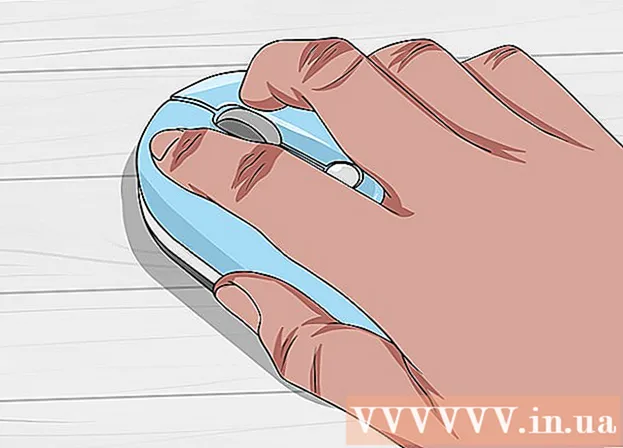作者:
Janice Evans
创建日期:
28 七月 2021
更新日期:
21 六月 2024

内容
本文将向您展示如何在 Windows 应用程序中输入心形符号 (♥)。
脚步
方法 1 of 2:使用带数字键盘的小键盘
 1 单击要输入心形符号的位置。
1 单击要输入心形符号的位置。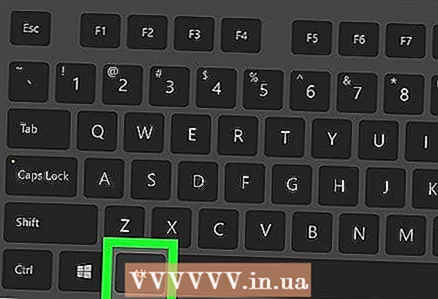 2 捏 替代.
2 捏 替代. 3 点击 3 在数字键盘上。 光标所在的位置会出现一个心形符号 (♥)。
3 点击 3 在数字键盘上。 光标所在的位置会出现一个心形符号 (♥)。
方法 2 of 2:使用没有数字小键盘的键盘
 1 单击要输入心形符号的位置。
1 单击要输入心形符号的位置。 2 点击 数字键盘(的第一个键. 通常,此键位于键盘的右上角。
2 点击 数字键盘(的第一个键. 通常,此键位于键盘的右上角。  3 捏 替代.
3 捏 替代.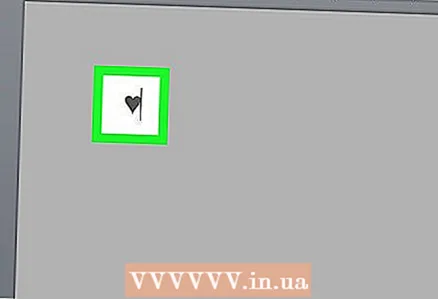 4 点击 3 在虚拟键盘上。 通常这个数字在按键上或旁边 J, 钾 要么 升...光标所在的位置会出现一个心形符号 (♥)。
4 点击 3 在虚拟键盘上。 通常这个数字在按键上或旁边 J, 钾 要么 升...光标所在的位置会出现一个心形符号 (♥)。 - 即使按键没有标记,当 Num Lock 开启时键盘仍然可以工作。